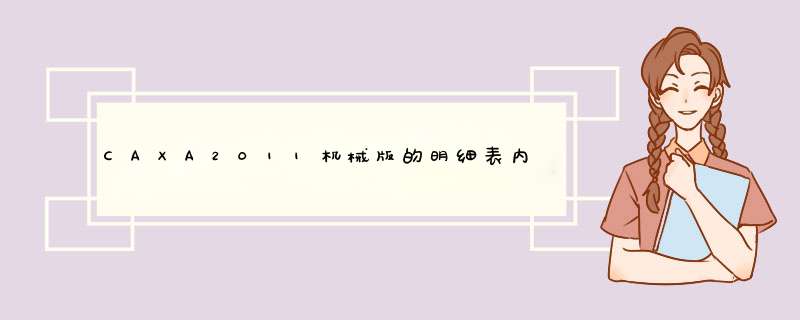
2、另外,CAXA电子图板也支持更多的明细表格格式,例如Excel,Word,PDF等。CAXAEB98应用技巧----插入对象 画图之后,我们经常要在图行旁边注上技术要求的一些内容,有时候这些内容可能雷同。如果我们每次都当场输入,就显得有点不妥。有一种比较省力的方法现简单介绍如下:首先,我们在Microsoft Word中作好一模板,文件名就取名为技术要求。在模板中依次输入几个要求,保存在硬盘上,并记下路径。然后打开EB98画零件图,当要输入技术要求时,就用鼠标点取下拉菜单-编辑之下的插入对象,d出插入对象对话框,选择从文件创建,对话框内容立即改变。点取浏览,在d出的浏览对话框里,根据先前记下的路径寻找到为技术要求的文件。点取插入,返回插入对象对话框,把链接点上后再点取确定,对话框消失之后,随即显示插入的内容,拾取这对象把它拖动到合适的地方放下,大功告成。如果要对技术要求的内容作一下修改,可以点取下拉菜单--链接,在d出的链接对话框里,点取技术要求文件,各菜单名颜色变亮,在更新方式栏里选择自动或手动。假如选自动,当点取打开源对象,d出名为技术要求的Word文件,在里面所作的任何改动,只要一存盘后EB98中的内容立即跟着变,非常方便;当点取更改源对象,d出更改源对话框,拾取存有其它技术要求内容的文件之后点确定,则内容自动改变。假如选手工,当点取打开源对象,d出名为技术要求的Word文件,在里面所作的任何改动,存盘后EB98中的内容没有改变,必须回到链接对话框,点一下立即更新,所作的改动才变;更改源对象后的步骤一样。上面的方法同样适用于插入AUTOCAD、EXCEL、EB98中的其它文件等。很多用户要求技术要求的内容每行须对齐,而采用上面的方法也正好能够他们的要求,一举两得何乐而不为呢?以上是我在使用EB98中的一点小小心得,望读者看后多提意见 CAXA上海办事处 岳仕
CAXA电子图板98直线应用技巧 (一 ) 使用 CAXA电子图板已经快有两年多了。感觉电子图板中有很多小窍门。如果灵活应用,非常有用处,可以大大提高作图速度。很多功能是原来我使用 AUTOCAD时所不能完成的。 日前收到朋友来信 ,询问如何在 CAXA电子图板98中如何以最快最好的方法画出:与一已知线段平行但不等长的线段。 根据笔者经验,使用 CAXA电子图板中直线中的平行线不是最好的方法。因为那只能作出等长的线段后再裁剪。而利用 CAXA制造工程师中的角度线或切线功能则可以一次生成所需要的线段。 使用角度线的方法是: 1、选取直线功能,系统在左下角 d出立即菜单。 2、 修改立即菜单选项一 (可以用 Alt +1键,用鼠标点取第三项 )为角度线。 3、 再修改角度线立即菜单选项二为 "直线夹角",修改立即菜单选项四为 " 180"度。此时系统提示: "拾取直线 "。4、用光标拾取已知直线,系统提示 "第一 点 "。 5、用光标在需要做平行线的位置点取一点。然后就可以动态拖拉鼠标,系统显示出一动态的与已知线段平行的直线。此时可以输入该线长度即可。 注意在第四步时,可以用空格键d出工具点,使用端点或中点,再捕捉已知线段,此时用 F4相对点功能,可以作出与已知线段的中点或端点具有某种联系的平行线。如和端点距离为某一固定值的平行线。 使用切线功能方法: 1、 选取直线功能。 2、 修改立即菜单选项一,为 "切线 /法线 "。该立即菜单默认的第 二选项即为切线。 (如果在进入 EB98后没有改动过该项为法线,可以略去该步骤 )3、 拾取已知线段。 4、再在屏幕上点取要做的线段的起点。此时可以动态作出与已知线段平行,但长度不等的线段。 小结:以上两种方法各有特长,用第一种时, *** 作步骤较多。但可以拓展出很多功能。第二种方法 *** 作相对简单快捷。 CAXA电子图板98直线应用技巧 (二)制图过程中,我们常常要做这样的直线:起点位置是已知的,终点是相对起点的。此时很多人喜欢使用类似 AUTOCAD中的极坐标方式 " @长度 <角度 "。 其实在 CAXA-电子图板中还有一些更简便的方法。 如果终点是相对起点 (δX,δY ),在输入终点时可以使用 " @δX,δY"输入方式。例:某线段起点为 (30, 30),终点为相对起点 (70, 70)。在输入终点时可以输入"( @70, 70)",回车即可 。 如所做的线段是水平线或垂线,将更加简单,可直接给出线段的长度后回车。例: c在做该线时使用两点线,输入起点 (30,30)后,再输入一个值 (70)或输入表达式 (100-30),回车即可。如果终点是 (30, 100),可以在终点输入 (, 70)或 (, 100-30)。这里用的就是 CAXA-电子图板的简化输入法。假设终点位置不是相对起点的,而是相对某已知线段的端点。那么在 AUTOCAD当中做起来就困难得多了,但是在 CAXA-电子图板中仍很好解决。因为 CAXA-电子图板提供了相对点功能 (热键 F4)。具体使用方法如下: 先输入直线起点 (X, Y),系统提示输入 " 第二点" 时,按 F4键,系统提示指定参考点,此时可以使用空格键d出工具点菜单选 "端点 "或直接敲键盘 " E"使系统右下角的点捕捉状态栏变为 "端点 ",然后移动鼠标令光标移动到已知直线的端点处,按鼠标左键捕捉该直线端点,系统再次提示输入 "第二点 "。这时输入 "@δX,δY"即是相对已知直线端点为δX,δY的要做直线的终点。注意:此时也可以使用简化输入法。
CAXA三维电子图板常用键含义及快捷键列表 鼠标键:鼠标左键可以用来激活菜单,确定位置点、拾取元素等;鼠标右键用来确认拾取、结束 *** 作,终止命令。例如:要运行画直线功能,要先把鼠标光标移动到图标上,然后按鼠标左键,激活画直线功能,这时,在命令提示区出现下一步 *** 作的提示;把鼠标光标移动到绘图区内,按鼠标左键,输入一个位置点,再根据提示输入第二个位置点,就生成了一条直线。又如:在删除几何元素时,当拾取完毕要删除的元素后,按鼠标右键就可以结束拾取,被拾取到的元素就被删除掉了。回车键和数值键:回车键和数值键在系统要求输入点时 ,可以激活一个坐标输入条,在输入条中可以输入做标值。如果坐标值以@开始,表示一个相对于前一个输入点的相对坐标;在某些情况也可以输入字符串。空格键:当系统要求输入点时,按空格键可以d出工具点菜单,便于查找特征点。例如:在系统要求输入点时,按空格键可以d出点工具菜单。热键:CAXA三维电子图板用户提供热键 *** 作,对于一个熟练的CAXA三维电子图板用户,热键将极大的提高工作效率,用户还可以自定义想要的热键。CAXA三维电子图板中设置了以下几种功能热键:1) F1键:请求系统帮助2) F2键:草图器。用于绘制草图状态与非绘制草图状态的切换。3) F3键:显示全部。4) F4键:重画5) F5键:将当前平面切换至XOY面。同时将显示平面置为XOY面,将图形投影到XOY面内进行显示。6) F6键:将当前平面切换至YOZ面。同时将显示平面置为YOZ面,将图形投影到YOZ面内进行显示。7) F7键:将当前平面切换至XOZ面。同时将显示平面置为XOZ面,将图形投影到XOZ面内进行显示。8) F8键:显示轴测图。按轴测图方式显示图形。9) F9键:切换作图平面(XY、XZ、YZ)10) 方向键(←、↑、→、↓、):显示平移;11) Shift +方向键(←、↑、→、↓、):显示旋转;12) Ctrl +↑:显示放大13) Ctrl +↓:显示缩小14) Shift + 鼠标左键:显示旋转;15) Shift + 鼠标右键:显示缩放;16) Shift + 鼠标左键+右键:显示平移。
CAXA电子图板图纸管理使用(二)--自定义标题栏 CAXA电子图板是功能齐全的通用CAD系统。它以交互图形方式,对几何模型进行实时的构造、编辑和修改,并能够存储各类拓扑信息。CAXA电子图板提供形象化的设计手段,帮助设计人员发挥创造性,提高工作效率,缩短新产品的设计周期,把设计人员从繁重的设计绘图工作中解脱出来,并有助于促进产品设计的标准化、系列化、通用化,使得整个设计规范化。在CAXA电子图板中,图纸管理功能是根据标题栏来识别图纸类型的,标题栏的类型会影响到图纸管理数据库的建立。因此,自定义标题栏和填写自定义标题栏是非常重要的。CAXA电子图板可定制的标题栏的类型有常用、产品、零件和部件标题栏。常用标题栏是指:电子图板以前所支持的用户定制标题栏。产品、部件和零件标题栏分别指:产品图、部件图和零件图的标题栏。自定义标题栏大致分为以下四步:1 在屏幕上绘制所要定制的标题栏的图形。2 选择所要定制标题栏的模板类型。3 拾取图形表格元素,确定表格单元属性。4 填定自定义标题栏。下面举例来说明自定义标题栏的整个过程:1 在屏幕上绘制所要定制的标题栏的图形,如图一。图一2.选择所要定制标题栏的模板类型。点取"定制标题栏"的菜单后,d出选择标题栏类型对话框,选择零件标题栏并确定(我们这里选择定义零件标题栏作为例子,用户则可以根据自己的需要选择标题栏的类型)。3.拾取图形表格元素,确定表格单元属性。屏幕的左下角出现提示"请拾取组成标题栏的图形元素"。用窗口选取绘制图形后,图形变成红色 ,用鼠标右键确认。屏幕左下角提示"请拾取组成标题栏表格的内环点",用鼠标左键点取表格中"编号"右侧的内环点(内环点就是指一个表格单元),出现"表格单元属性"对话框,在表格单元名称中输入"零件编号"或在下面列表中进行选择,确定后图形如图二。但是应该注意,在定义表格单元名称时,除"常用标题栏"外,"零件标题栏"、"产品标题栏"、"部件标题栏"中必须有"编号"这一栏目,否则,系统将无法完成标题栏的定义。 图二 图三定义完所有的表格单元以后,用鼠标右键结束命令。表格恢复正常,但"零件编号","设计_人员编号"和"设计_日期"在图中并不显示。如果以后需要使用这种自定义标题栏,可以点击存储标题栏进行存储。4.填写自定义标题栏。点击"填写标题栏",出现填写标题栏对话框,如图三。对话框中显示的"零件编号","设计_人员编号"和"设计_日期"等项目名称与第三步中选择的表格单元属性相对应,对应关系用箭头表示。您可在栏目内填写相应内容。确定后,一个自定义的标题栏就填写完成了,如图四。图四以上就是一个完整的自定义标题栏过程。若想达到熟练自定义标题栏的程度,还需您亲自实践。 图纸管理的使用(一)--数据库的建立 "图纸管理"是CAXA电子图板2000新增功能之一,它以数据库的形式,将图形文件和各种文档文件有效地管理起来,并且提供了各种图形检索手段,还有自动生成统计报表,根据零件图自动填写产品图或部件图的明细表等功能。最近,不少用户来信要求我们系统的介绍一下图纸管理功能的使用。为了满足广大用户的要求,我们将在《CAXA通讯》中分期对此项功能的使用做一详细的说明。首先,我们先介绍一下数据库的建立。新建数据库大致可分为以下三步:一 绘制图形。绘制图形包括绘制产品图,部件图和零件图。这三种图形的有无是由实际需要决定的。比如:在工件中不需要部件图,那么您就只要绘制产品图和零件图即可。如果您想把以前绘制的图纸加入到即将新建的数据库中,那么这一步骤就可以省略了。不管是以前绘制的图纸还是现在绘制的图纸,都必须符合以下要求:1 零件、部件图文件中的内容只能是产品明细表中的零件或部件。2 绘制的产品图、部件图和零件图必须使用相应的产品标题栏,部件标题栏零件标题栏。3 零件、部件图的编号必须和产品明细表中的编号保持一致4 对于电子图板97、98中绘制的图纸,需要在电子图板2000中更换相应的标题栏,并存成电子图板2000格式的文件。如:原来的产品图需要更换产品标题栏和重新编写明细表,零件图则只需更换零件标题栏。然后,更改标题栏内的内容,使零件或部件图中标提栏的内容和产品图中的明细表保持一致二 命名新数据库。即给您想建立的数据库起个名字。三 向数据库中填加绘制图形。它的作用是将您绘制的图形加入到数据库中。可按以下三个步骤进行:1 在数据库中建立项目2 向项目中添加产品3 向产品中添加零件、部件下面举例说明数据库ABC的建立。1.绘制图形依次绘制产品图A01,零件图A01-1,A01-2,A01-3。注:1) 产品图必须使用产品标题栏,零件图必须使用零件标题栏。(您可以使用系统提供的相应的标准模板,也可以使用自定义的标题栏,但是,您所选用的标题栏的属性必须与图纸的属性相对应。至于如何自定义标题栏,我们将在下一期《CAXA通讯》中作详细的介绍)2) 零件、部件图的编号必须和产品明细表中的编号保持一致。如图所示,图A01的产品明细表中零件1的代号为A01-1,则相应的零件图的编号应该为A01-12.命名新建数据库点取"管理"菜单中的"新建数据库",出现新建数据库对话框。在对话框中给出数据库的路径和数据库的名称。(如"D:\ABC"表示在D盘根目录上建立了一个名为ABC的数据库)新建立的数据库将成为系统打开的数据库。3.向数据库中填加绘制图形(1) 增加项目点取"管理"中的"数据浏览",出现数据浏览对话框。在项目列表上单击鼠标右键,d出菜单,选择增加项目,d出增加项目对话框。输入项目名称和项目代号后关闭对话框,增加项目就完成了。 (2) 增加产品在项目project02上单击鼠标右键,d出菜单选择增加产品,在对话框中输入产品图文件的路径及名称,在关闭对话框后,系统将自动把产品图中的标题栏和明细栏信息输入到数据库中,如果产品中包含有部件,那么系统还将提示输入相应部件图的文件名称。(3) 向产品中增加零件在数据浏览对话框中用鼠标左键选中需要增加零件的产品,单击鼠标右键d出菜单。点取"增加零件"菜单,d出输入文件名称对话框,在对话框中输入零件的文件的路径及名称,关闭对话框后,零件就增加上了。"数据浏览"对话框中的右侧出现加入的零件文件名。至此,新数据库ABC建立完成。
欢迎分享,转载请注明来源:内存溢出

 微信扫一扫
微信扫一扫
 支付宝扫一扫
支付宝扫一扫
评论列表(0条)